TL;DR
Lý do mình viết bài này là do mình đã viết blog về cách bypass SSL Pinning cho Flutter application trên hệ điều hành Android, nên đã lỡ viết bypass cho Android thì viết nốt iOS cho có đôi có cặp, hehe :v
![]()
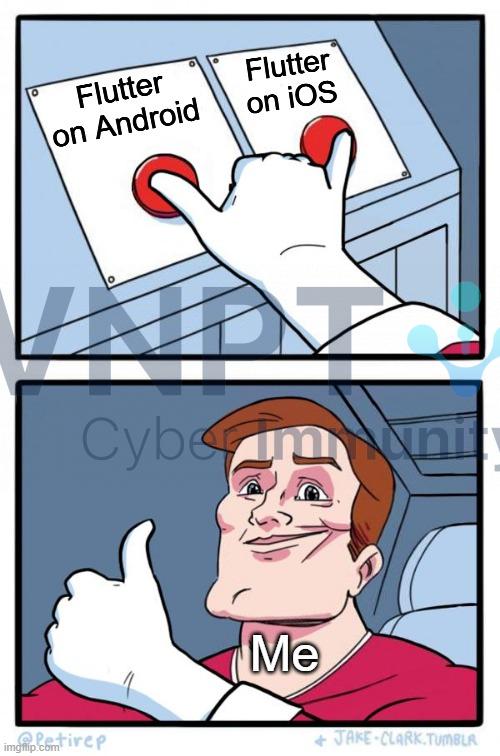
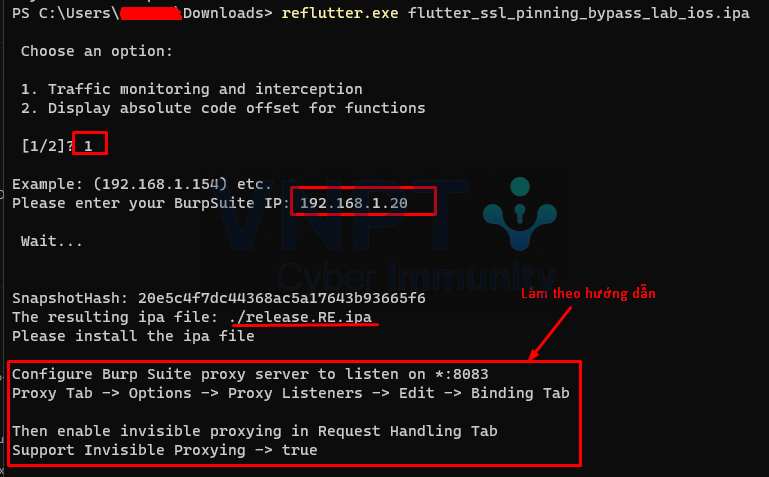 Cài đặt IPA file sau khi thực hiện reFlutter ở trên với 3uTools hoặc appinst với command appinst your_app.ipa (thiết bị đã jailbreak)
Tiếp theo, cần cấu hình trên Burp Suite theo đúng hướng dẫn của reFlutter framework như hình phía trên nhé
Cài đặt IPA file sau khi thực hiện reFlutter ở trên với 3uTools hoặc appinst với command appinst your_app.ipa (thiết bị đã jailbreak)
Tiếp theo, cần cấu hình trên Burp Suite theo đúng hướng dẫn của reFlutter framework như hình phía trên nhé
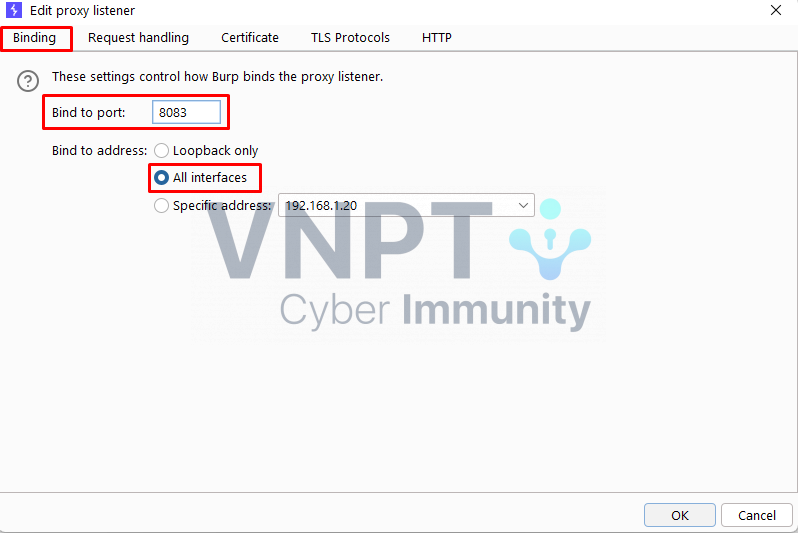 Chuyển qua Request Handling Tab
Chuyển qua Request Handling Tab
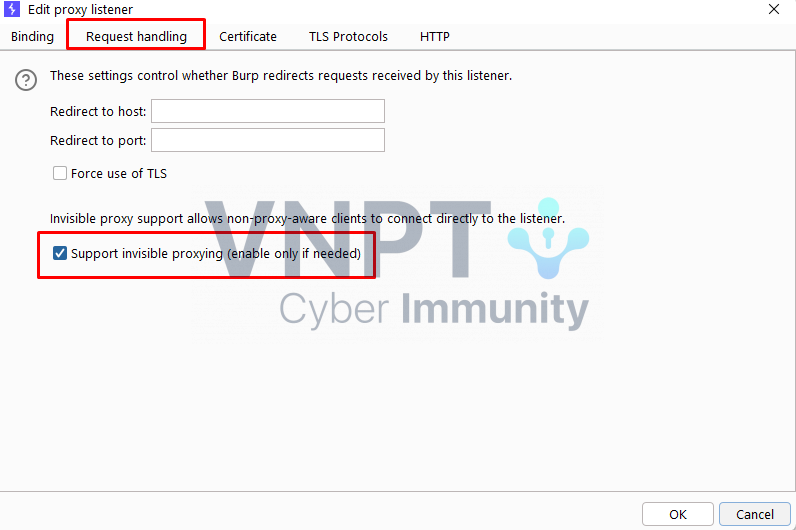
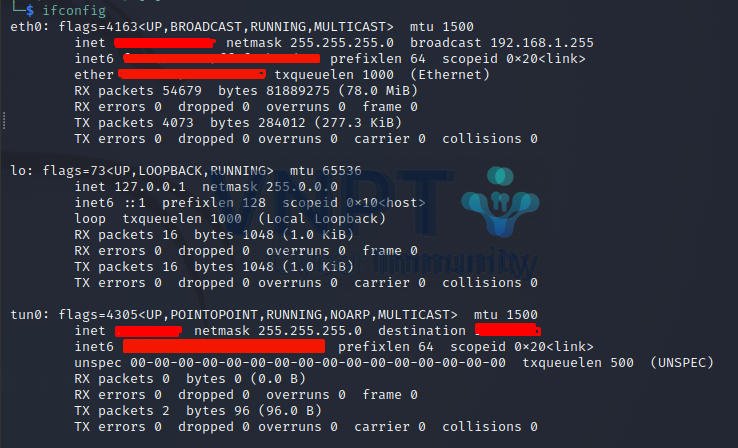 Thực hiện cấu hình iptable để bắt traffic từ OpenVPN interface đến eth0 interface
Thực hiện cấu hình iptable để bắt traffic từ OpenVPN interface đến eth0 interface
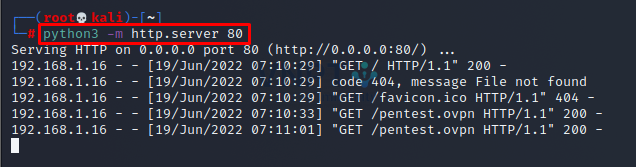 Trên thiết bị iOS truy cập với địa chỉ và port tương ứng: http://192.168.1.22:80, thực hiện download file pentest.ovpn
Trên thiết bị iOS truy cập với địa chỉ và port tương ứng: http://192.168.1.22:80, thực hiện download file pentest.ovpn
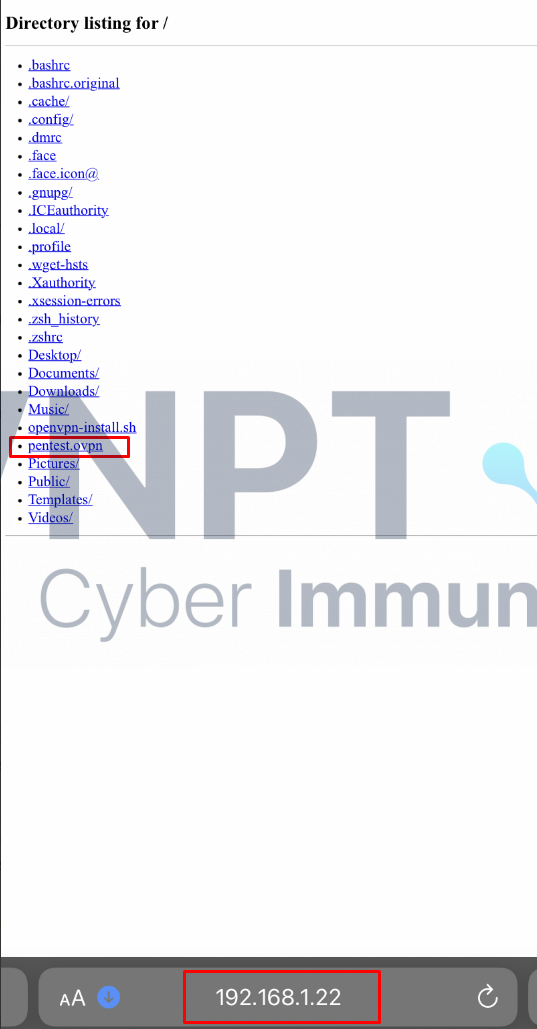 Khởi động OpenVPN service
Khởi động OpenVPN service
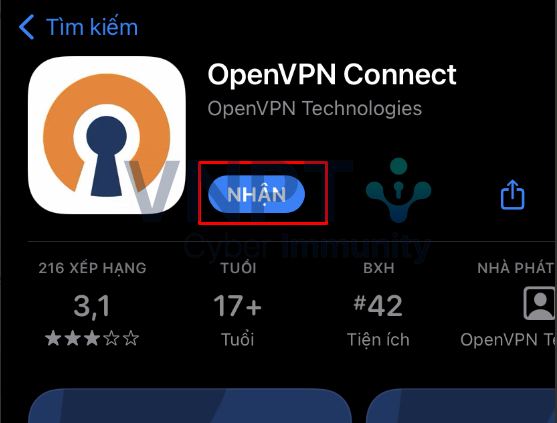 Cài đặt file cấu hình
Cài đặt file cấu hình
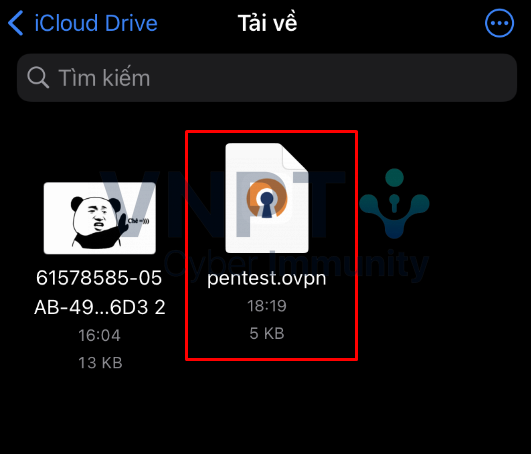
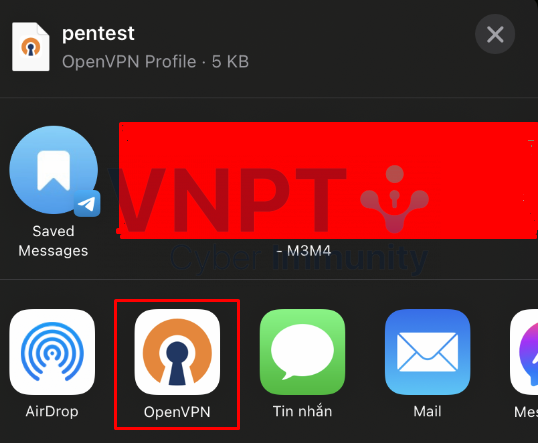
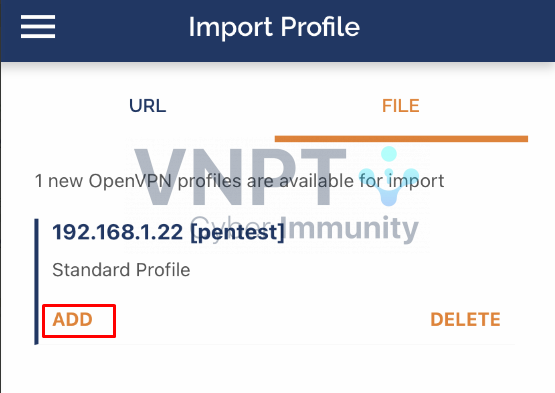
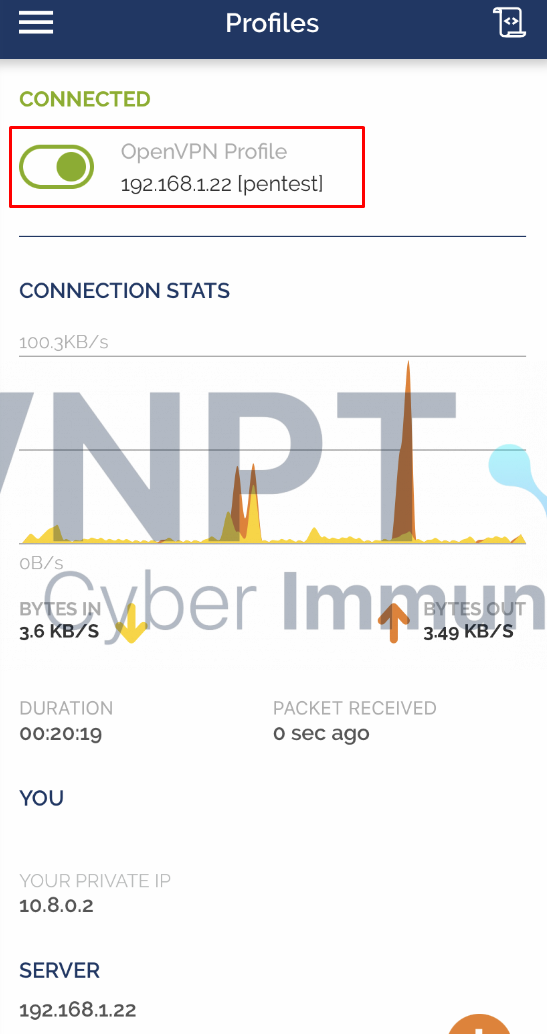 Cuối cùng, bật Burp Suite lắng nghe port 8080 (trên máy Kali nha)
Cuối cùng, bật Burp Suite lắng nghe port 8080 (trên máy Kali nha)
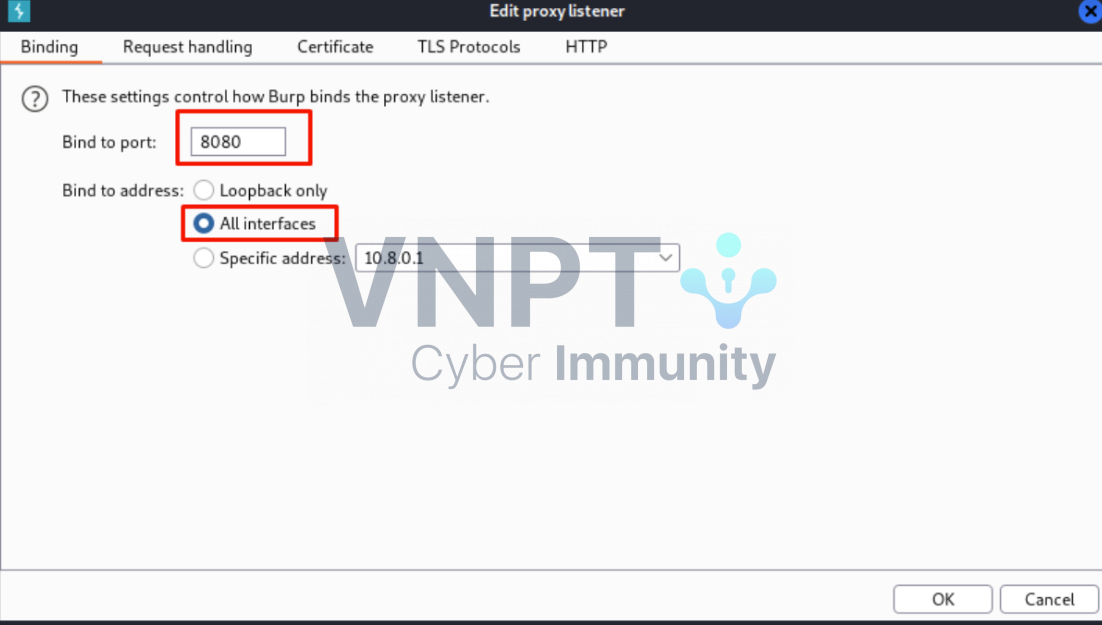
 Lúc này bạn sẽ bắt được tất cả các http request từ Flutter app, đôi khi các ứng dụng sử dụng https thì sao?? làm tiếp theo các bước phía dưới chứ sao ...
Lúc này bạn sẽ bắt được tất cả các http request từ Flutter app, đôi khi các ứng dụng sử dụng https thì sao?? làm tiếp theo các bước phía dưới chứ sao ...
 Nếu ứng dụng được cài đặt từ App Store thì dùng Clutch:
Nếu ứng dụng được cài đặt từ App Store thì dùng Clutch:
 Thực hiện các command sau để tìm kiến trúc của thiết bị (nhớ cài đặt Darwin CC Tools trong cydia nhé)
Thực hiện các command sau để tìm kiến trúc của thiết bị (nhớ cài đặt Darwin CC Tools trong cydia nhé)
 Sau khi có được thư viện của ứng dụng, tiếp tục bước tiếp theo là import vào Ghidra và tìm chuỗi bytes đầu bắt đầu của hàm session_verify_cert_chain mà trong blog trước mình đã nhắc đến (chưa đọc thì đọc ủng hộ luôn nhé :v)
Mục đích của việc tìm chuỗi bytes này là dùng Frida hook vào hàm session_verify_cert_chain và chỉnh sửa giá trị theo ý muốn.
Import file FlutterThin vào Ghidra (Import này lâu vãi chưởng, tranh thủ thời gian này đi pha cốc cafe uống cho tỉnh táo :v), đợi quá trình import xong thì click Search -> For Strings… tìm ssl_x509.cc sẽ nhận được kết quả như hình bên dưới
Sau khi có được thư viện của ứng dụng, tiếp tục bước tiếp theo là import vào Ghidra và tìm chuỗi bytes đầu bắt đầu của hàm session_verify_cert_chain mà trong blog trước mình đã nhắc đến (chưa đọc thì đọc ủng hộ luôn nhé :v)
Mục đích của việc tìm chuỗi bytes này là dùng Frida hook vào hàm session_verify_cert_chain và chỉnh sửa giá trị theo ý muốn.
Import file FlutterThin vào Ghidra (Import này lâu vãi chưởng, tranh thủ thời gian này đi pha cốc cafe uống cho tỉnh táo :v), đợi quá trình import xong thì click Search -> For Strings… tìm ssl_x509.cc sẽ nhận được kết quả như hình bên dưới
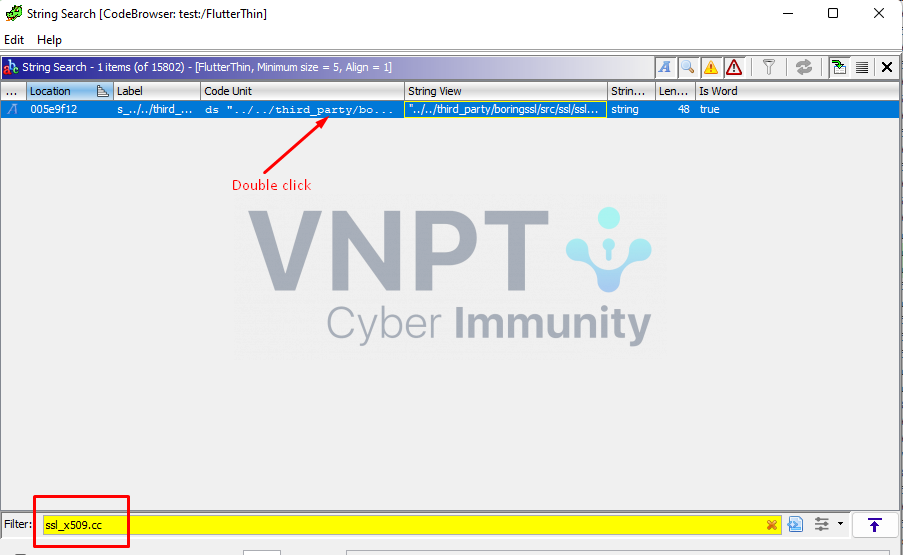 Double click vào XREF[9] sẽ hiển thị như hình dưới
Double click vào XREF[9] sẽ hiển thị như hình dưới
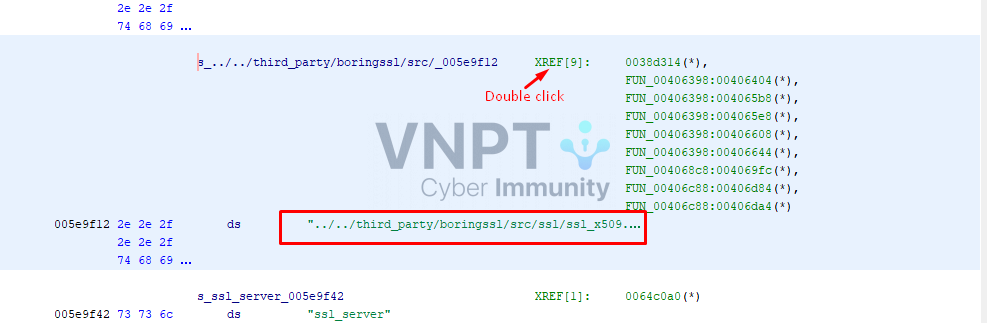 Lúc này phải duyệt qua tất cả các Xrefs để tìm được function có 3 arguments và return 0
Lúc này phải duyệt qua tất cả các Xrefs để tìm được function có 3 arguments và return 0
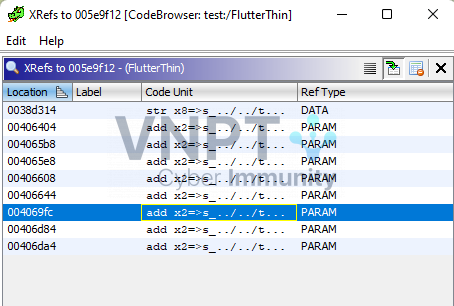 Như hình dưới thì FUN_004068C8 chính là hàm mà chúng ta đang tìm kiếm
Như hình dưới thì FUN_004068C8 chính là hàm mà chúng ta đang tìm kiếm
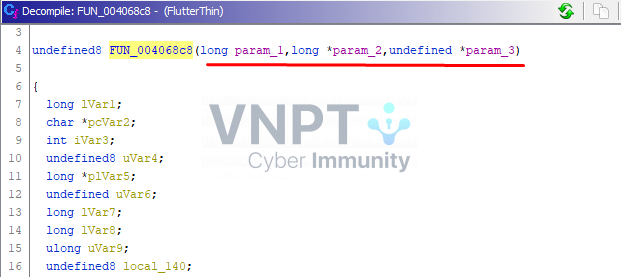
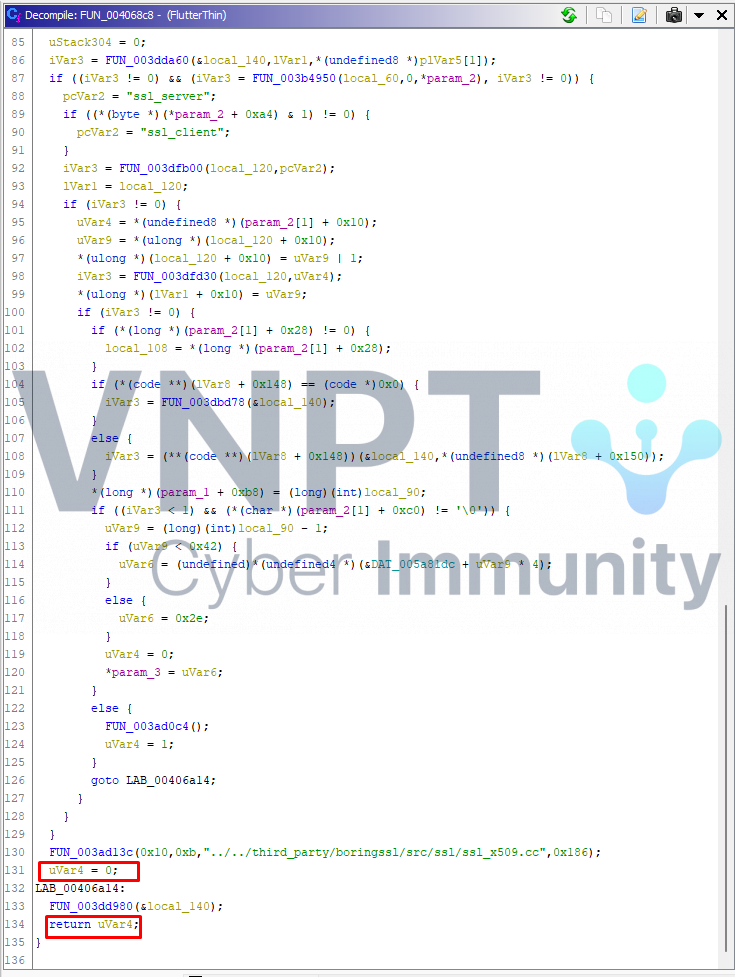 Chuối bytes đầu tiên của hàm FUN_004068C8 là
ff 03 05 d1 fc 6f 0f a9 f8 5f 10 a9 f6 57 11 a9 f4 4f 12 a9 fd 7b 13 a9
Chuối bytes đầu tiên của hàm FUN_004068C8 là
ff 03 05 d1 fc 6f 0f a9 f8 5f 10 a9 f6 57 11 a9 f4 4f 12 a9 fd 7b 13 a9
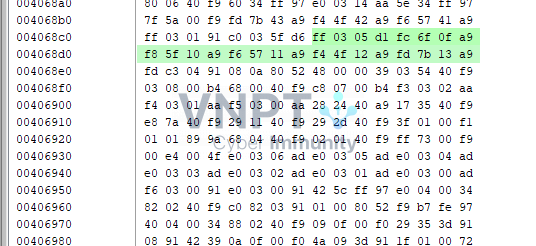 Có thể sử dụng tool binwalk để xác định được chính xác offset
Có thể sử dụng tool binwalk để xác định được chính xác offset
 Đến đây thì rồi thì dùng Frida script để bypass SSL Pinning thôi (đoạn code dưới được tham khảo ở (1))
Đến đây thì rồi thì dùng Frida script để bypass SSL Pinning thôi (đoạn code dưới được tham khảo ở (1))
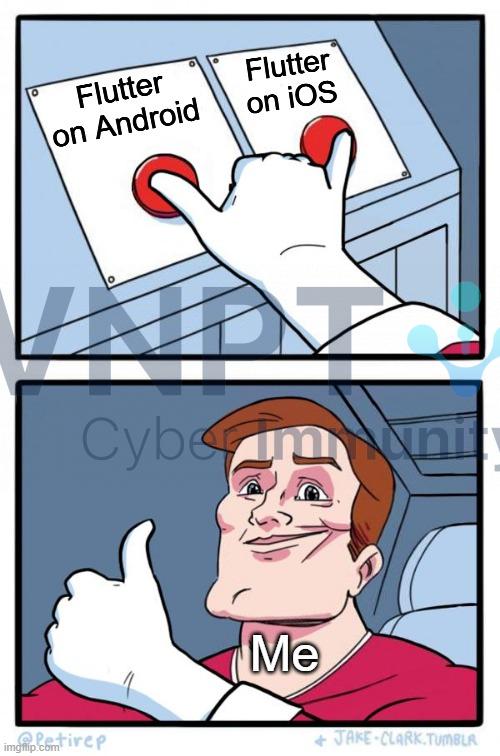
- Giới thiệu
- Sử dụng reFlutter
# Linux, Windows, MacOS pip3 install reflutter==0.7.2Cách sử dụng
reflutter your_app.ipa
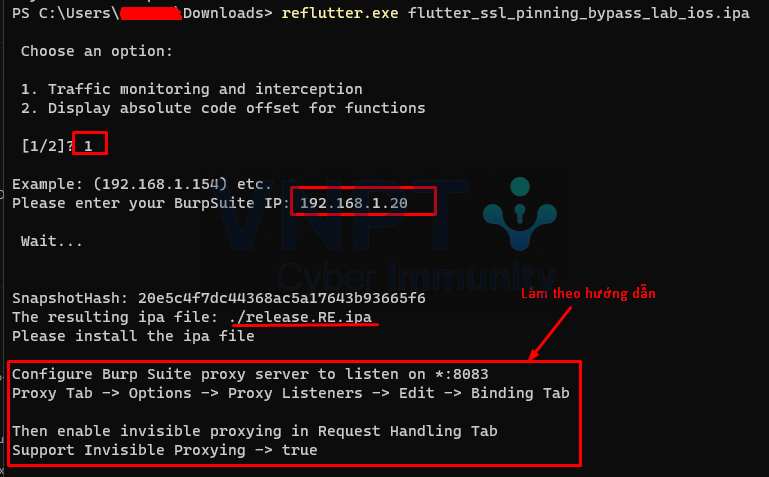 Cài đặt IPA file sau khi thực hiện reFlutter ở trên với 3uTools hoặc appinst với command appinst your_app.ipa (thiết bị đã jailbreak)
Tiếp theo, cần cấu hình trên Burp Suite theo đúng hướng dẫn của reFlutter framework như hình phía trên nhé
Cài đặt IPA file sau khi thực hiện reFlutter ở trên với 3uTools hoặc appinst với command appinst your_app.ipa (thiết bị đã jailbreak)
Tiếp theo, cần cấu hình trên Burp Suite theo đúng hướng dẫn của reFlutter framework như hình phía trên nhé
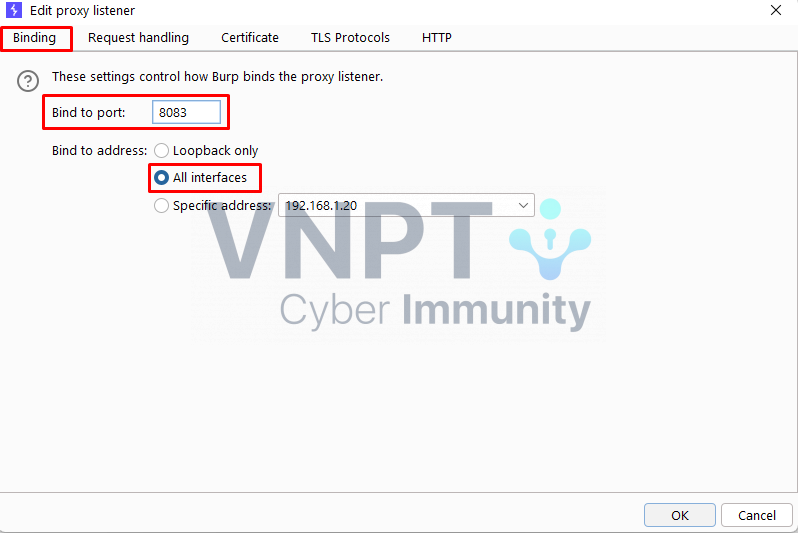 Chuyển qua Request Handling Tab
Chuyển qua Request Handling Tab
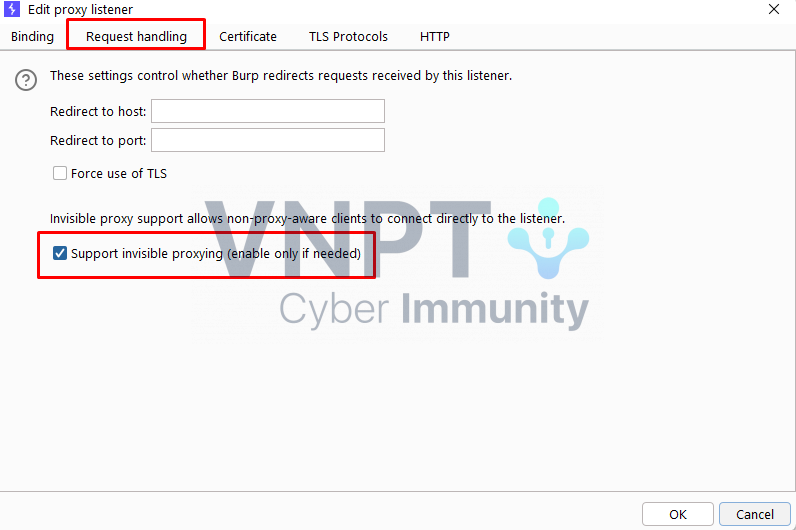
- Sử dụng OpenVPN Server bắt http request
-
- Sử dụng WIFI adapter và iptable command để chuyển hướng tất cả request đến Burp Suite
- Sử dụng OpenVPN server.
wget https://git.io/vpn -O openvpn-install.sh sed -i "$(($(grep -ni "debian is too old" openvpn-install.sh | cut -d : -f 1)+1))d" ./openvpn-install.sh chmod +x openvpn-install.sh sudo ./openvpn-install.sh(Nếu các command ở trên không hoạt động thì thực hiện thủ công nhé.) Sau khi thực hiện command trên, việc cài đặt sẽ được thực hiện và chúng ta chỉ cần cấu hình lại cho phù hợp nha
This server is behind NAT. What is the public IPv4 address or hostname? Public IPv4 address / hostname [14.177.136.222]: 192.168.1.22 Which protocol should OpenVPN use? 1) UDP (recommended) 2) TCP Protocol [1]: 1 What port should OpenVPN listen to? Port [1194]: 1194 Select a DNS server for the clients: 1) Current system resolvers 2) Google 3) 1.1.1.1 4) OpenDNS 5) Quad9 6) AdGuard DNS server [1]: 3 Enter a name for the first client: Name [client]: pentestScript trên sẽ cài đặt, cấu hình mọi thứ cần thiết. Giờ bạn thực hiện command ifconfig bạn sẽ thấy tun0 interface đã được cấu hình
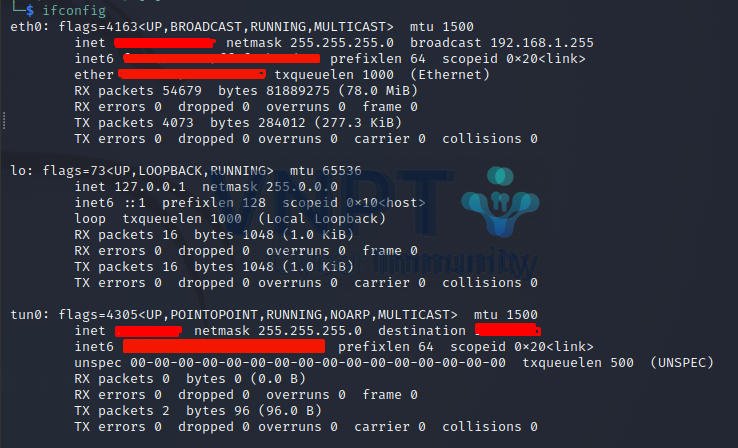 Thực hiện cấu hình iptable để bắt traffic từ OpenVPN interface đến eth0 interface
Thực hiện cấu hình iptable để bắt traffic từ OpenVPN interface đến eth0 interface
sudo iptables -t nat -A PREROUTING -i tun0 -p tcp --dport 80 -j REDIRECT --to-port 8080 sudo iptables -t nat -A PREROUTING -i tun0 -p tcp --dport 443 -j REDIRECT --to-port 8080 sudo iptables -t nat -A POSTROUTING -s 192.168.1.0/24 -o eth0 -j MASQUERADEThực hiện tải file cấu hình VPN về thiết bị iOS bằng cách sau Trên máy kali tạo python server port 80
python3 -m http.server 80
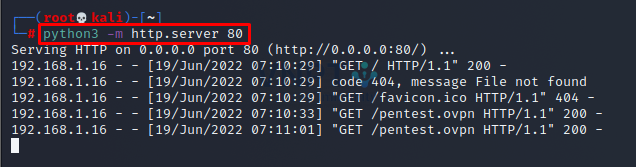 Trên thiết bị iOS truy cập với địa chỉ và port tương ứng: http://192.168.1.22:80, thực hiện download file pentest.ovpn
Trên thiết bị iOS truy cập với địa chỉ và port tương ứng: http://192.168.1.22:80, thực hiện download file pentest.ovpn
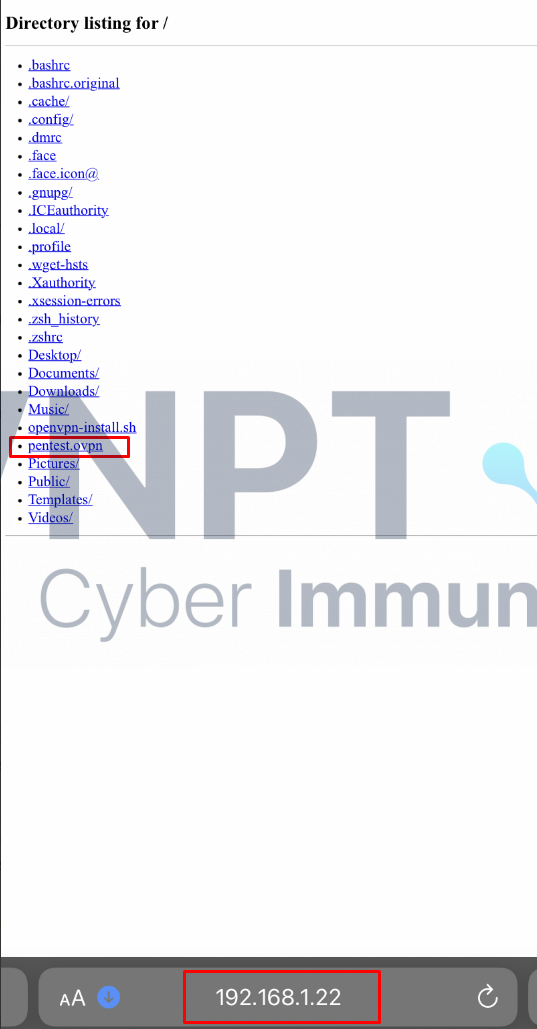 Khởi động OpenVPN service
Khởi động OpenVPN service
sudo service openvpn start hoặc sudo systemctl status openvpnTiếp theo, cài đặt OpenVPN client ở iphone
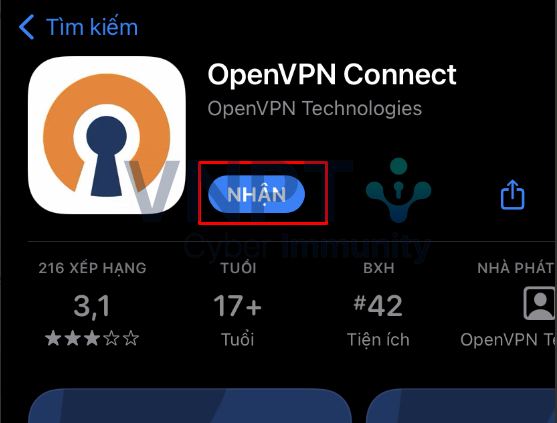 Cài đặt file cấu hình
Cài đặt file cấu hình
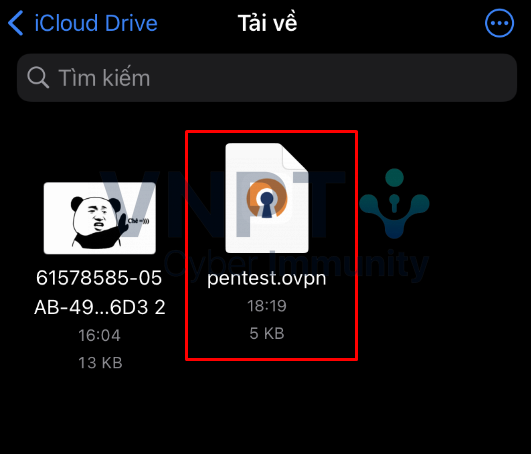
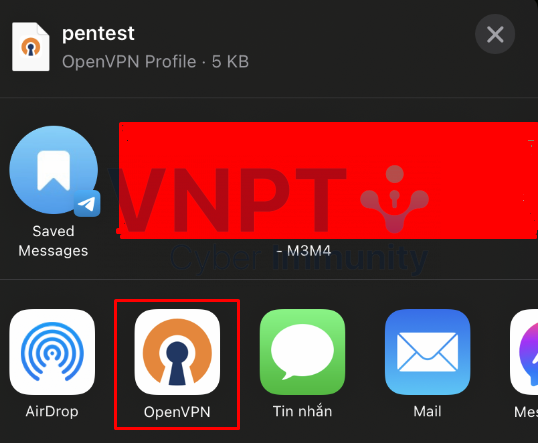
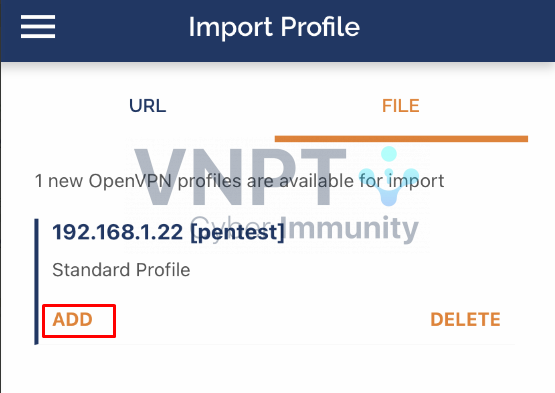
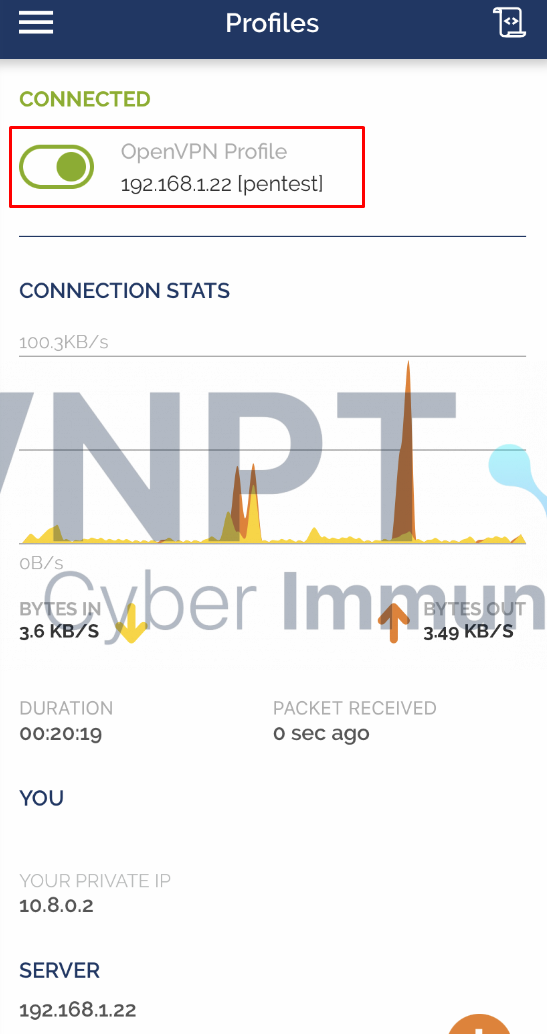 Cuối cùng, bật Burp Suite lắng nghe port 8080 (trên máy Kali nha)
Cuối cùng, bật Burp Suite lắng nghe port 8080 (trên máy Kali nha)
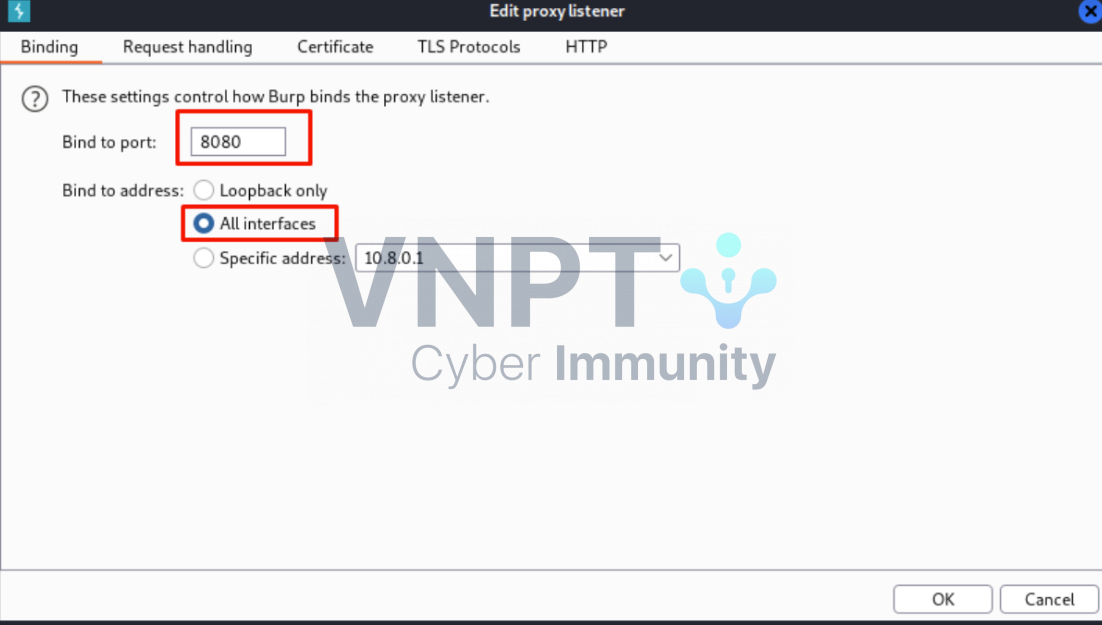
 Lúc này bạn sẽ bắt được tất cả các http request từ Flutter app, đôi khi các ứng dụng sử dụng https thì sao?? làm tiếp theo các bước phía dưới chứ sao ...
Lúc này bạn sẽ bắt được tất cả các http request từ Flutter app, đôi khi các ứng dụng sử dụng https thì sao?? làm tiếp theo các bước phía dưới chứ sao ...
- Bắt HTTPS request
-
- Lấy được Flutter binary
- Import vào Ghidra
- Tìm đúng method để hook bằng Frida
ipainstaller -b <package_name>
 Nếu ứng dụng được cài đặt từ App Store thì dùng Clutch:
Nếu ứng dụng được cài đặt từ App Store thì dùng Clutch:
Clutch -d <package_name>Sau bước trên lấy được ipa file từ thiết bị iOS, và nằm ở đường dẫn sau: /private/var/mobile/Documents/flutter_app (be.nviso.flutterApp) v1.0.0.ipa Tiếp tục thực hiện các command sau:
# Unzip the ipa file unzip flutter_app.ipa # Find the Flutter binary file Payload/Runner.app/Frameworks/Flutter.framework/Flutter
 Thực hiện các command sau để tìm kiến trúc của thiết bị (nhớ cài đặt Darwin CC Tools trong cydia nhé)
Thực hiện các command sau để tìm kiến trúc của thiết bị (nhớ cài đặt Darwin CC Tools trong cydia nhé)
lipo -thin arm64 Flutter -output FlutterThin file FlutterThin
 Sau khi có được thư viện của ứng dụng, tiếp tục bước tiếp theo là import vào Ghidra và tìm chuỗi bytes đầu bắt đầu của hàm session_verify_cert_chain mà trong blog trước mình đã nhắc đến (chưa đọc thì đọc ủng hộ luôn nhé :v)
Mục đích của việc tìm chuỗi bytes này là dùng Frida hook vào hàm session_verify_cert_chain và chỉnh sửa giá trị theo ý muốn.
Import file FlutterThin vào Ghidra (Import này lâu vãi chưởng, tranh thủ thời gian này đi pha cốc cafe uống cho tỉnh táo :v), đợi quá trình import xong thì click Search -> For Strings… tìm ssl_x509.cc sẽ nhận được kết quả như hình bên dưới
Sau khi có được thư viện của ứng dụng, tiếp tục bước tiếp theo là import vào Ghidra và tìm chuỗi bytes đầu bắt đầu của hàm session_verify_cert_chain mà trong blog trước mình đã nhắc đến (chưa đọc thì đọc ủng hộ luôn nhé :v)
Mục đích của việc tìm chuỗi bytes này là dùng Frida hook vào hàm session_verify_cert_chain và chỉnh sửa giá trị theo ý muốn.
Import file FlutterThin vào Ghidra (Import này lâu vãi chưởng, tranh thủ thời gian này đi pha cốc cafe uống cho tỉnh táo :v), đợi quá trình import xong thì click Search -> For Strings… tìm ssl_x509.cc sẽ nhận được kết quả như hình bên dưới
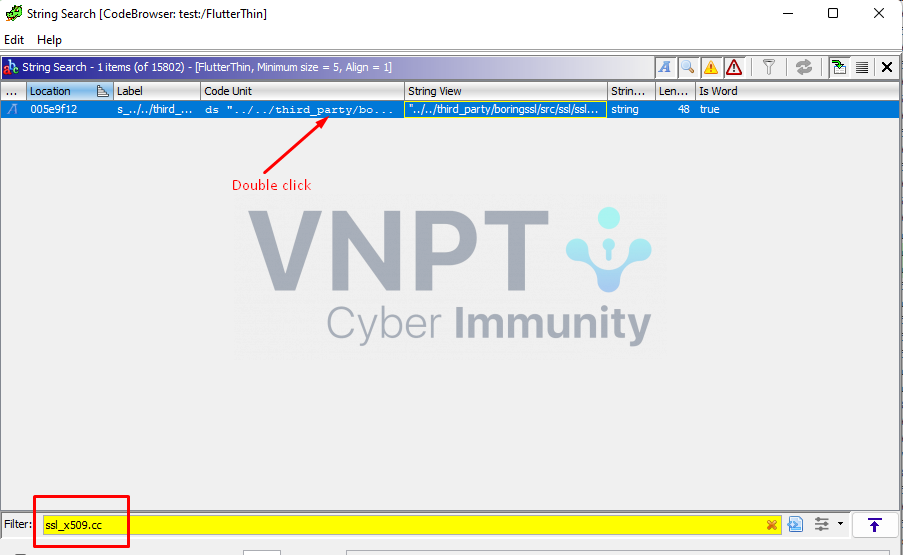 Double click vào XREF[9] sẽ hiển thị như hình dưới
Double click vào XREF[9] sẽ hiển thị như hình dưới
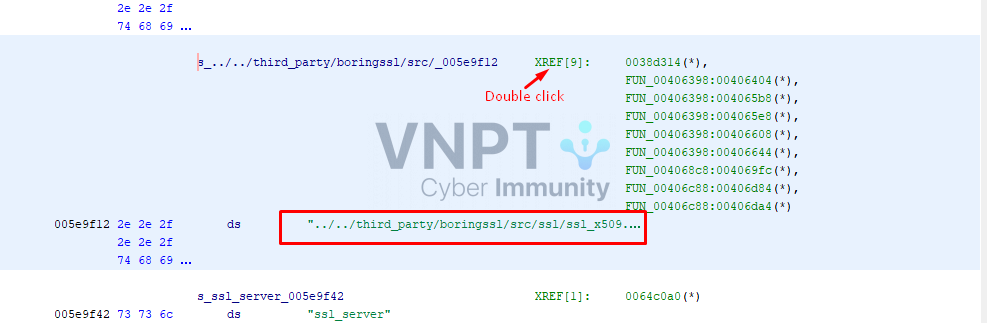 Lúc này phải duyệt qua tất cả các Xrefs để tìm được function có 3 arguments và return 0
Lúc này phải duyệt qua tất cả các Xrefs để tìm được function có 3 arguments và return 0
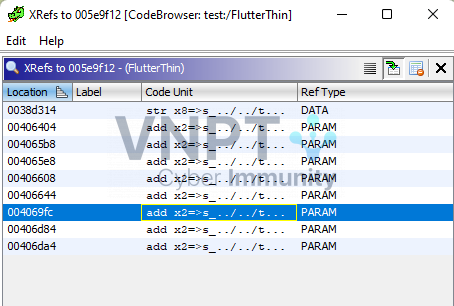 Như hình dưới thì FUN_004068C8 chính là hàm mà chúng ta đang tìm kiếm
Như hình dưới thì FUN_004068C8 chính là hàm mà chúng ta đang tìm kiếm
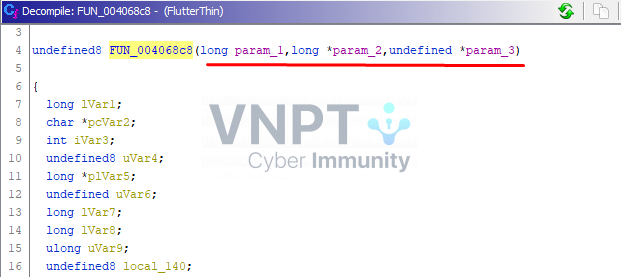
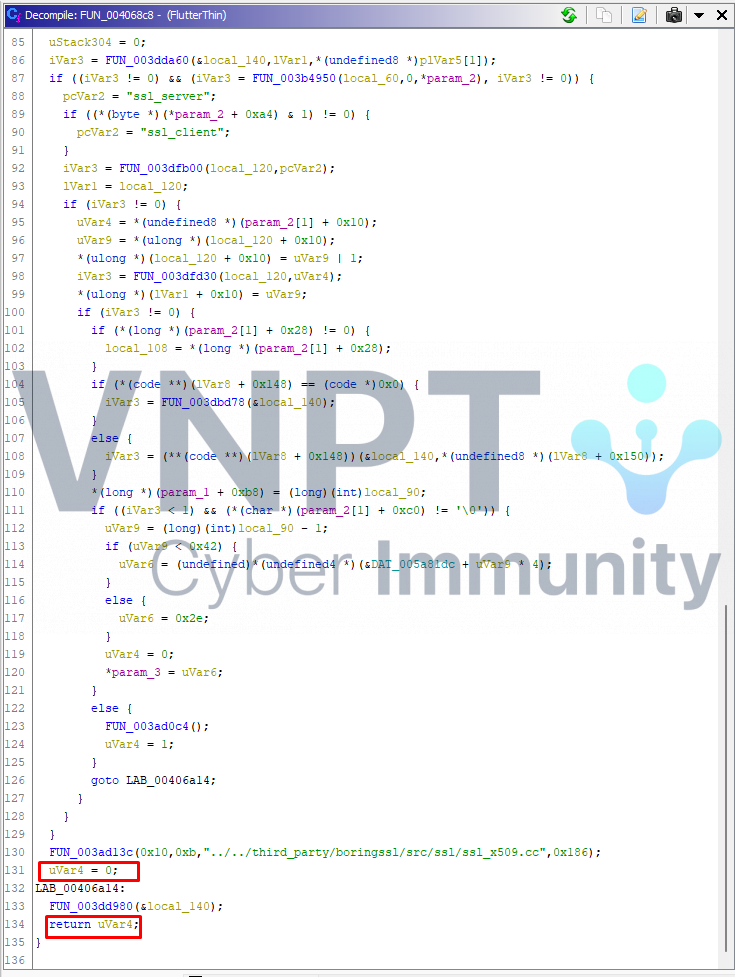 Chuối bytes đầu tiên của hàm FUN_004068C8 là
ff 03 05 d1 fc 6f 0f a9 f8 5f 10 a9 f6 57 11 a9 f4 4f 12 a9 fd 7b 13 a9
Chuối bytes đầu tiên của hàm FUN_004068C8 là
ff 03 05 d1 fc 6f 0f a9 f8 5f 10 a9 f6 57 11 a9 f4 4f 12 a9 fd 7b 13 a9
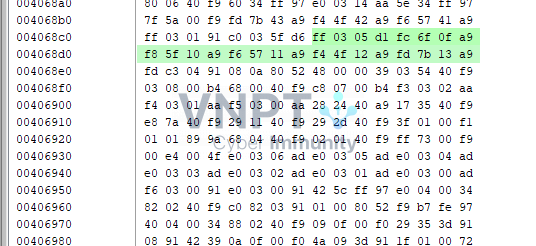 Có thể sử dụng tool binwalk để xác định được chính xác offset
Có thể sử dụng tool binwalk để xác định được chính xác offset
 Đến đây thì rồi thì dùng Frida script để bypass SSL Pinning thôi (đoạn code dưới được tham khảo ở (1))
Đến đây thì rồi thì dùng Frida script để bypass SSL Pinning thôi (đoạn code dưới được tham khảo ở (1))
functionhook_ssl_verify_result(address){Interceptor.attach(address, {onEnter:function(args) {console.log("Disabling SSL validation")},onLeave:function(retval){retval.replace(0x1);}});}functiondisablePinning(){varpattern ="Inject here"Process.enumerateRangesSync('r-x').filter(function(m){if(m.file)returnm.file.path.indexOf('Flutter') > -1;returnfalse;}).forEach(function(r){Memory.scanSync(r.base, r.size, pattern).forEach(function(match) {console.log('[+] ssl_verify_result found at: '+ match.address.toString());hook_ssl_verify_result(match.address);});});}setTimeout(disablePinning, 1000)
- Tham khảo
- https://blog.nviso.eu/2020/06/12/intercepting-flutter-traffic-on-ios/ (1)
- https://sec.vnpt.vn/2022/04/frida-hooking-va-bypass-ssl-pinning-cho-flutter-aplication/ (2)
3851 lượt xem